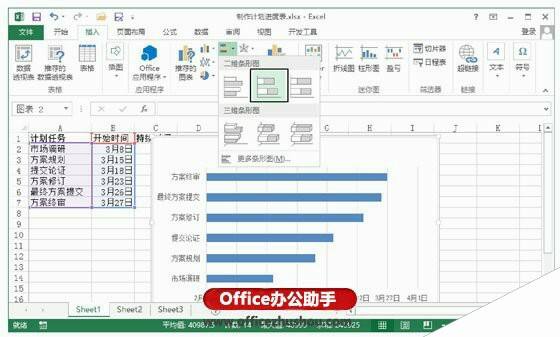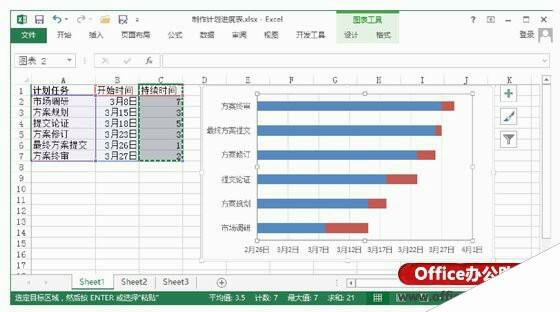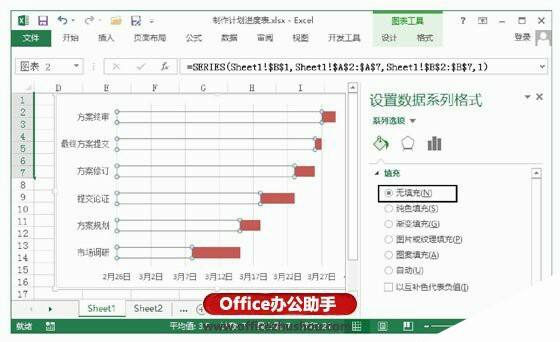在Excel表格中制作计划进度表的方法
办公教程导读
收集整理了【在Excel表格中制作计划进度表的方法】办公软件教程,小编现在分享给大家,供广大互联网技能从业者学习和参考。文章包含371字,纯文字阅读大概需要1分钟。
办公教程内容图文
图1 创建二维堆积条形图
2、在工作表中选择“持续时间”数据所在单元格区域,按Ctrl+C键复制该区域数据,在图表中选择绘图区后按Ctrl+V键向图表中添加一个新的数据系列,如图2所示。
图2 添加新的数据系列
3、在图表中鼠标双击“开始时间”数据系列打开“设置数据系列格式”窗格,在窗格中将图形的填充方式设置为“无填充”,此时该数据系列在图表中不可见,如图3所示。至此,计划进度表制作完成。
图3 使数据系列不可见
办公教程总结
以上是为您收集整理的【在Excel表格中制作计划进度表的方法】办公软件教程的全部内容,希望文章能够帮你了解办公软件教程在Excel表格中制作计划进度表的方法。
如果觉得办公软件教程内容还不错,欢迎将网站推荐给好友。